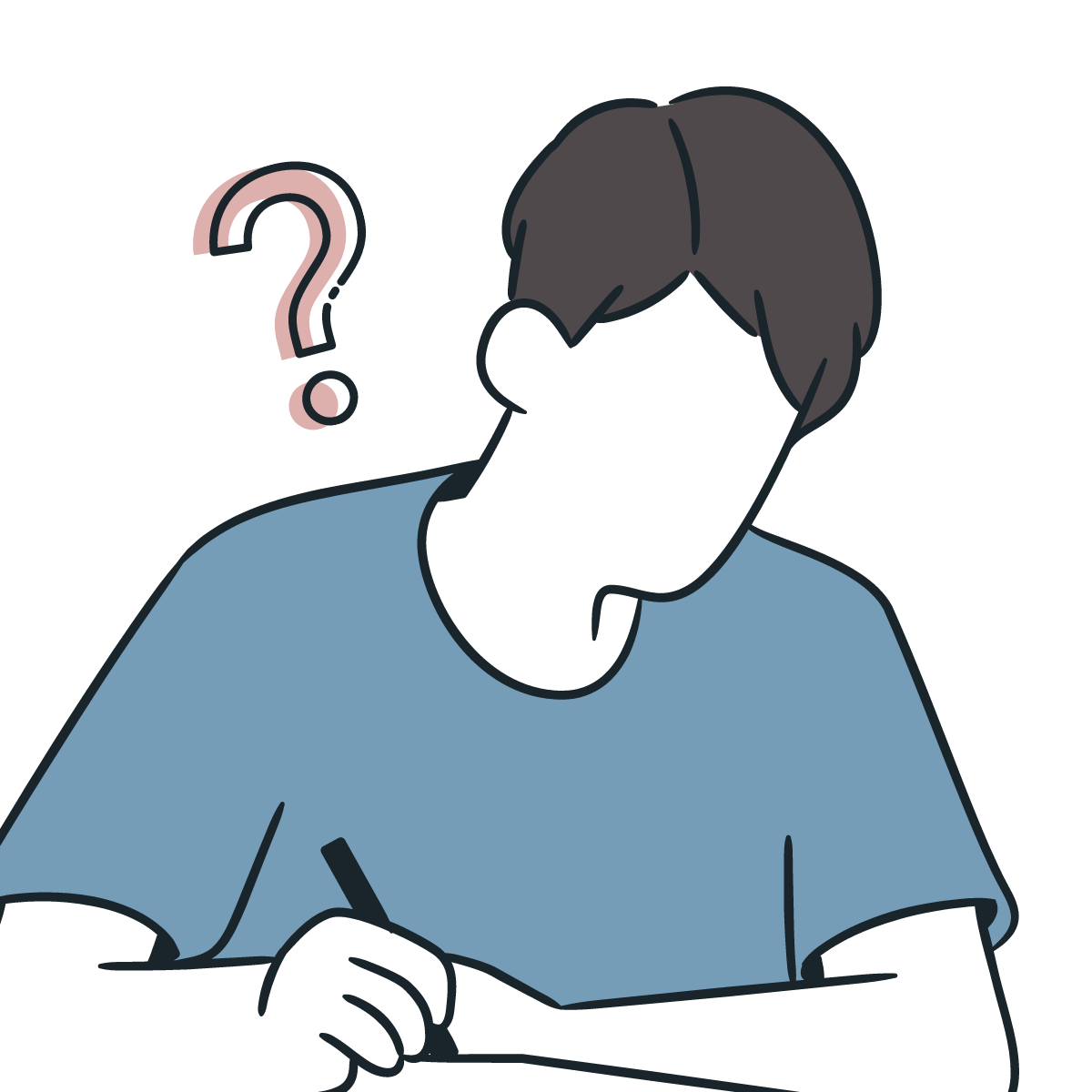
WordPressのバックアップってどうやればいいんだろう?
自分でできるのかな…?
WordPressのバックアップ方法についてお困りの方へ。そんなお悩みを解決できる記事になっています。
実務や個人制作で何度もWordPressのデータのバックアップや復元、移行をした経験のある私が「WordPressのデータをバックアップする方法を3つ」解説します。
バックアップを取る必要性とは
バックアップを取る理由は「万が一、Webサイトが壊れても復旧できるから」です。
WordPressでサイトを作る場合、WordPress本体やプラグインを更新した時やサーバーを引越した時などに、サイトの表示やWordPressの操作に不具合が出る場合があります。そういった事故が起きた時にバックアップがあれば元に戻すことができます。バックアップを定期的に行ったり、WordPressやプラグインの更新前に行えば万が一の時も安心です。
バックアップの方法は3つ
1 レンタルサーバーで自動バックアップ
2 WordPressプラグインでバックアップ
3 手動でバックアップ
難易度としては1→2→3の順で上がります。WordPressに慣れていない方は1や2をおすすめしますが、手動でのやり方は知っておいて損はなくむしろバックアップを理解できるのでやってみるのはいいと思います。
それぞれ順番に説明していくので、ご自身の状況に合わせてやってみてください!
レンタルサーバーで自動バックアップ
1つ目は、レンタルサーバーで自動バックアップを取る方法です。レンタルサーバーによっては自動でバックアップを取れるサービスがあります。自動でバックアップを取れるレンタルサーバーを使っている場合はこちらをおすすめします。
自動バックアップサービスのあるレンタルサーバー
下記はメジャーなレンタルサーバーです。各サーバー名のリンクから自動バックアップについて確認できるので参考にしてください(2021年6月時点の情報)。
| 料金 | 備考 | |
| ロリポップ! | 330円/月 | ※エンタープライズプランは無料 |
| エックスサーバー | 無料 | 全プラン標準機能 ※バックアップ対象外のデータもある |
| ConoHa WING | 無料 | 全プラン標準機能 |
| mixhost | 無料 | 全プラン標準機能 |
| さくらのレンタルサーバ | 無料 | ※「さくらのレンタルサーバ」スタンダードプラン以上 (メールボックス、ライトプラン除く)、 「さくらのマネージドサーバ」が対象 |
レンタルサーバーの自動バックアップサービスが一番安全で便利ですが、デメリットもあります。
これらを踏まえて、レンタルサーバーの自動バックアップだけに頼りきらず、自身でもバックアップが取れるようになると保険をかけられるので安心です。
WordPressプラグインでバックアップ
2つ目は、WordPressのプラグインでバックアップを取る方法です。
バックアップ用でメジャーなプラグインには「UpdraftPlus」や「BackWPup」があります。どちらも無料版と有料版があり、それぞれバックアップできる対象やデータの保存先など少し違いがあります。無料版でも充分なバックアップ機能が備わっています。2つの違いについてこちらの「バックアップ機能が優秀すぎるWordPressプラグイン4選 – ねたわん」でわかりやすく比較されているのでぜひ参考にしてください。
「UpdraftPlus」の使い方
バックアップ用プラグインにはいろいろありますが、ここでは「UpdraftPlus」の使い方について掲載しています。「プラグインでバックアップ「UpdraftPlus」の使い方【WordPress】」で解説していますので参考にしてください!
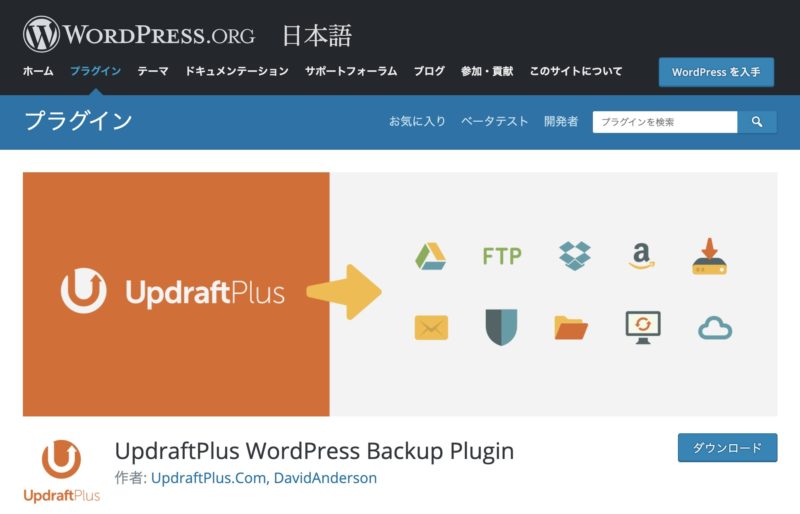
プラグインでバックアップを取ること自体は深い知識が必要なく簡単ですが、デメリットもあります。
使用しているWordPress自体のバージョンやサーバーのPHPバージョンによってはプラグインがうまく動かない場合があったり、他のプラグインとの相性が悪くうまく動かない場合があったりします。そういった場合に仕組みが分からないと原因を特定するのが難しくなります。手軽さゆえ、問題が起きた時の対処がネックでもあるので、プラグインで行う場合は事前にテストサイトで使ってから本番サイトで行うのがおすすめです。
手動でバックアップ
最後は手動でバックアップを取る方法です。基本的にデータは丸ごとバックアップして手元に残す、あるいはクラウドに保存することになります。容量制限や環境によってバックアップが取れないということもありません。
サイト運営をしていくと、サイトのリニューアルやサーバーの引っ越しなどをすることがありますし、WordPressテーマを変更したい時や何か試したいことがある時にテスト環境が必要になることもあります。そういった場合にも手動バックアップの取り方を知っておくと確実に対処していけるようになります。
手動でバックアップを取る方法
手順については「手動でバックアップを取る方法【WordPress】」で解説していますので参考にしてください!
まとめ
WordPressのバックアップ方法について3つ紹介しました。バックアップはどれかひとつに頼りきらず、例のように2つ組み合わせて行うことをおすすめします。定期的なバックアップと、必要時に都度行うことで万が一の時に備えられます。
WordPressのバックアップ方法について参考になれば幸いです。



